Muitas vezes você quer dar uma animada naquela sua apresentação, certo? Quebrar a monotonia de um relatório chato e cansativo e para isso nada melhor do que inserir uma imagem GIF, concorda?
Mas isso não é tão simples como parece, pois não é possível através do menu Inserir, conforme o procedimento para uma imagem normal.
No entanto, também não é tão difícil e se assemelha ao método de como inserir um arquivo Flash (.SWF), que foi ensinado neste link. Vamos começar:
Para o tutorial de hoje vamos precisar fazer 2 passos extras. O primeiro deles é adicionar a guia 'Desenvolvedor', caso você ainda não tenha feito o procedimento para adicioná-la, aprenda aqui como deixa-la disponível.
O segundo passo SÓ É NECESSÁRIO NA VERSÃO EXCEL 2013, se a sua for anterior, pule esse passo. Ok, se você continuou, vamos precisar editar uma pequena parte do registro do Windows. Para isso faça o seguinte, digite "regedit" (sem as aspas) na busca do seu Windows e você chegará ao editor.
Nele vamos navegar pelo seguinte caminho:
-HKEY_LOCAL_MACHINE
--SOFTWARE
----Wow6432Node
--------Microsoft
----------Office
------------15.0
--------------Common
----------------COM Compatibility
------------------{8856F961-340A-11D0-A96B-00C04FD705A2}
Repare que cada linha acima é um nível de hierarquia no editor de registro. Ufa, agora que chegamos, vamos dar 2 cliques em "Compatibility flags" e editar o valor 400 para 0. Dê ok, feche o editor de registro e vamos seguir.
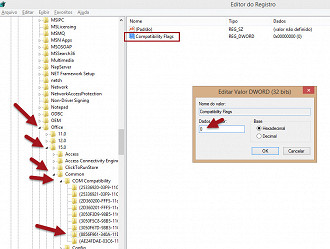
Contribuição do leitor Luiz Tunon => Nosso amigo disse que conseguiu efetuar o processo, porém, pulou a pasta Wow6432Node. Então se você não estiver conseguindo encontrar essa subpasta, tente seguir adiante assim como o Luiz. Agora vamos seguir.
Agora que você já está com tudo pronto vamos aprender a inserir o GIF propriamente dito. Primeiro vá até a guia 'Desenvolvedor', depois 'Inserir' e por fim 'Mais Controles'. Uma nova janela aparecerá, aqui vamos escolher "Microsoft Web Browser" na versão 2013 do Excel, ou "Navigador Web Microsoft" nas anteriores.
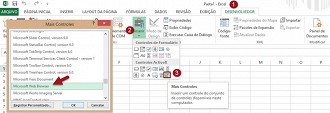
Agora com o seu mouse desenhe uma caixa no Excel onde ficará o GIF. Depois clique em "Visual Basic"
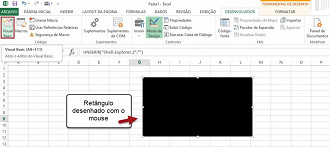
Na janela que se abriu vamos dar 2 cliques em "Plan1" e inserir o seguinte código
Private Sub Worksheet_Activate()
WebBrowser1.Navigate "caminho do seu gif - pode estar online, hospedado em um site ou na sua máquina "
End Sub
E depois fechar a janela de edição para voltarmos ao Excel.
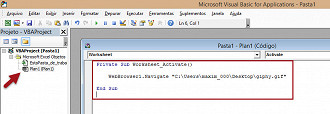
No exemplo eu usei o seguinte caminho, reparem que ele deve estar entre aspas
Private Sub Worksheet_Activate()
WebBrowser1.Navigate "C:Usersmaxim_000Desktopgiphy.gif"
End Sub
Bom, agora é só você sair do modo design, e seu gif irá aparecer.
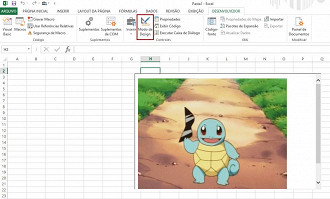
Pena que vocêsnão podem ver meu Squirtle se mexendo, pois ele ficou muito legal.
Até a próxima.


